有部分小伙伴在安装新系统后,发现自己的电脑用不了蓝牙功能,一查是蓝牙驱动损坏或丢失的原因造成的,这个时候需要重装新的蓝牙驱动。有使用戴尔笔记本电脑的用户不知道戴尔笔记本电脑蓝牙驱动怎么安装,下面小编就给大家演示下戴尔笔记本安装蓝牙驱动的方法。
以win10为例,具体的安装步骤如下:
1、首先,找到桌面左下角“开始”按键,右键打开选中“设备管理器”。

2、打开后找到“网络适配器”并单击左侧下拉符号,查找你对应的蓝牙驱动。
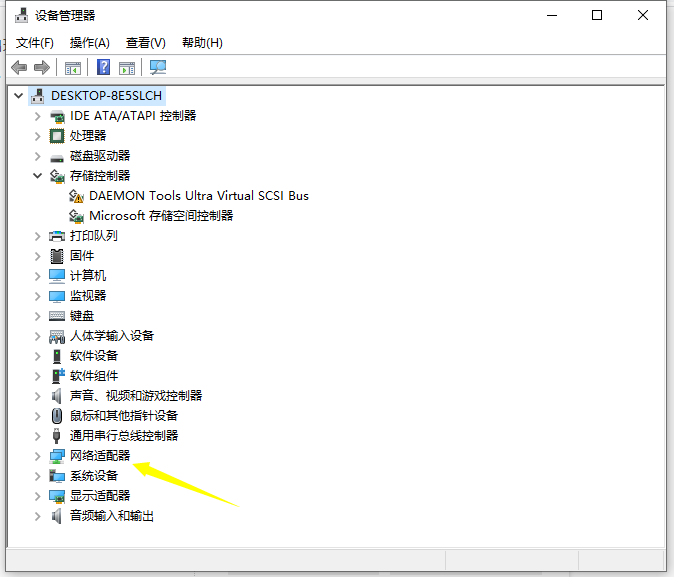
3、若蓝牙驱动丢失,则打开浏览器搜索“戴尔官网”,点击打开。

4、同页面下拉可以找到“戴尔支持”里的“驱动和下载”,单击打开。
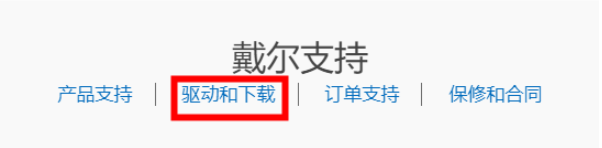
5、用户若是不知道自己的产品信息,则单击“下载和安装 SupportAssist”选项进行下载识别。
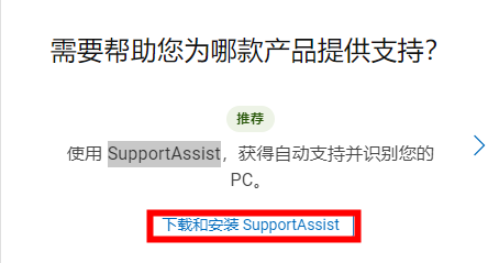
6、若是知道则右侧输入你的戴尔电脑型号,单击“搜索”。

7、弹出页面中,切换选项到“驱动程序和下载”,点击“检查更新”或是进行“手动查找”。
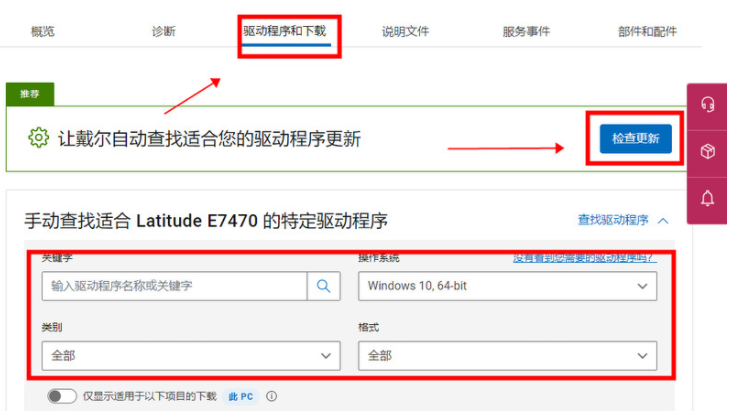
8、点击“搜索”即可在下方找到你需要的蓝牙驱动,点击“下载”即可安装。
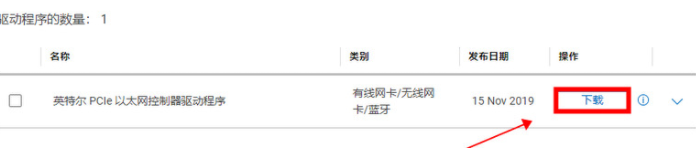
注:安装之前确保蓝牙开关为开启状态,一般情况下蓝牙和无线是同时打开的,使用“Fn+(F1-F12中信号塔图标键)”即可开启。
以上便是戴尔笔记本安装蓝牙驱动的方法,希望能帮到大家。
Copyright ©2018-2023 www.958358.com 粤ICP备19111771号-7